使用 rsync 上传下载文件:详解原理、目录同步和常见问题
在日常运维、开发和备份任务中,rsync 是一个非常实用且高效的文件同步工具。它不仅支持本地文件同步,还能通过网络将文件传输到远程服务器,广泛应用于应用部署、定时备份、集群同步等场景。 若使用 rsync 协议的传输方式,可以参考我的另一篇文章基于 rsync + lsyncd 的高效文件传输系统架构设计及实践指南
一、什么是 rsync?
rsync(remote sync)是一个开源的远程数据同步工具,适用于类 Unix 系统。它可以高效地将文件或目录同步到本地或远程主机,并且几乎所有 Linux 发行版都内置了 rsync 工具。 rsync 的主要功能包括:
- 将本地文件/目录同步到远程主机
- 将远程主机的文件/目录同步到本地
- 支持断点续传和增量备份
- 支持压缩传输、保留文件权限、软链接、时间戳等属性
- 传输时只复制发生变化的部分,节省带宽和时间
二、rsync 的工作原理
rsync 使用一种名为 “差异算法”(delta-transfer algorithm) 的技术,在源文件和目标文件之间进行比对,只同步修改部分,从而达到高效传输的目的。 其传输过程一般包括以下步骤: 1、客户端和服务端协商文件列表和属性(文件大小、修改时间、权限等) 2、通过对比生成校验和,只传输有差异的部分 3、在传输过程中可选择压缩(如 -z 参数),进一步提升效率 4、支持基于 SSH 或 rsync 协议的传输方式
三、rsync 的基本用法
1、上传文件到远程服务器:
rsync -avhz –progress /path/to/local/file user@remote:/path/to/remote/
命令执行后,你需要输入 user@remote 账户的 SSH 登录密码,若不想输入需要提前配置免密认证,要实现免密认证登录,需要先生成 SSH 密钥对,然后将公钥复制到远程服务器上。 2、从远程服务器下载文件:
rsync -avhz –progress user@remote:/path/to/remote/file /path/to/local/
参数说明:
- -a:归档模式,递归传输,并保留文件权限等
- -v:显示详细信息(verbose)
- -z:压缩数据传输
- -h:以人类可读方式显示文件大小
- -z:压缩数据传输
- –progress:显示传输进度
- -e ssh:通过 SSH 协议传输(默认也会使用)
四、目录同步的关键问题:斜杠(/)
这是 rsync 最容易引起误解的地方:
示例一:带斜杠
rsync -av /src/ /dst/
效果:将 /src/ 目录中的内容同步到 /dst/,不包含 /src/ 目录本身。
示例二:不带斜杠
rsync -av /src /dst/
效果:将整个 /src 目录(包括目录本身)复制到 /dst/,目标路径将变为 /dst/src/ 总结: 是否加尾部 /,决定是否拷贝目录本身。这个差异在自动化脚本中尤其重要!
五、常见问题及处理方法
1、rsync: command not found
可能是目标主机未安装 rsync,执行以下命令安装:
- Debian/Ubuntu:
sudo apt install rsync
- CentOS/RHEL:
sudo yum install rsync
2、Permission denied
常见于使用 SSH 连接时没有权限。请确认:
- 是否可以 SSH 登录远程主机?
- 用户权限是否允许访问指定目录?
- 目标目录是否存在,权限是否可写?
3、目标文件被覆盖
请特别注意目录末尾的 / 问题,错误使用会导致结构不一致。例如本意是更新目录内容,但却替换了整个目录。
4、符号链接未正确复制
使用 -a 参数时默认会保持符号链接。如果需要将链接指向的真实文件复制,可以加 -L 参数:
rsync -avL /src/ /dst/
5、避免同步隐藏文件失败
rsync 默认会同步隐藏文件,但确保你的 shell 命令写法正确,例如:
rsync -av /src/ /dst/
不要遗漏目录前的 . 文件,建议使用通配符时加引号或用完整路径明确匹配。 比如假设目录 /myapp/ 下有这些文件:
index.html
app.js
.env
.gitignore
错误写法:
rsync -av /myapp/* user@remote:/backup/
✅ 同步了 index.html 和 app.js ❌ 但 **没有同步 .env 和 **.gitignore,因为 * 不会匹配隐藏文件!
正确写法 1:加引号保留通配符,由 rsync 自己解析
rsync -av "/myapp/" user@remote:/backup/
或
rsync -av "/myapp/." user@remote:/backup/
✅ 这会同步整个目录内容,包括隐藏文件(注意尾部 / 或 /.)。
正确写法 2:用完整路径
rsync -av /myapp/ user@remote:/backup/
✅ 直接指定目录,不用通配符,就不会漏掉任何文件,包括隐藏文件。
六、附加技巧
1、干跑(预览)模式:
“干跑(预览)模式”是指在执行 rsync 命令时,不真的进行文件同步,而是模拟运行一遍,把即将执行的操作显示出来,让你提前知道哪些文件将被复制、删除或跳过。
rsync -avn /src/ /dst/
加 -n(或 –dry-run)参数可以预览同步内容,非常适合测试脚本或验证路径是否正确。
2、删除目标中多余文件(保持完全同步):
rsync -av –delete /src/ /dst/
3、定时任务结合 cron 做定期同步:
编辑定时任务:
crontab -e
添加如下内容实现每晚 1 点同步:
0 1 * * * rsync -az /src/ user@remote:/backup/ >> /var/log/rsync.log 2>&1
4、限速同步(控制带宽占用):
如果你在生产环境运行 rsync,为了防止占满网络带宽,可以加上 –bwlimit=KBps 参数。 示例:
rsync -avz –bwlimit=500 –progress /src/ user@remote:/dst/
✅ 表示将同步速度限制为 500KB/s,避免影响其他业务。
使用建议:
- 值是每秒的最大传输速率(单位:KB/s)
- 特别适合在业务高峰期间同步大文件时使用
总结
rsync 是一款功能强大、配置灵活的同步工具。在使用时要特别注意目录路径的斜杠用法,以避免结构错误或误删除。配合 cron 等工具还能构建自动化备份方案。了解其原理和常见问题的解决方法,可以帮助你更加安全高效地使用 rsync。
结语
💬 重点提醒 :喜欢请加关注哦 ! 📣 更多原创内容、技术干货,欢迎关注「键上江湖」,与你一键相逢!
 网硕互联帮助中心
网硕互联帮助中心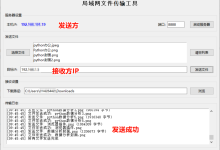
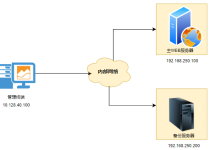
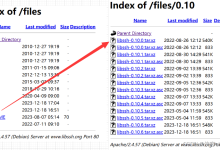

![[BJDCTF2020]Cookie is so stable-网硕互联帮助中心](https://www.wsisp.com/helps/wp-content/uploads/2025/08/20250816132954-68a087d283624-220x150.png)



评论前必须登录!
注册